GO(P)No.25/2021/Fin Dt 08-02-2021,GO(P)No.27/2021/Fin dt .10/02/2021എന്ന ഉത്തരവുകൾ പ്രകാരം 01/ 01/ 2019 മുതൽ ,23 % വും ,01/ 07/ 2019 മുതൽ 28 % വും,01/01/ 2020 മുതൽ 32 % വും,01/ 07/ 2020 മുതൽ 36 % ഡി എ യും അനുവദിച്ചു ഉത്തരവായിരുന്നു.
അത് അനുസരിച്ചു 01/ 2019 മുതൽ സെർവിസിൽ നിന്നും വിരമിച്ച ജീവനക്കാര്ക്ക് ടെർമിനൽ സറണ്ടറിന്റെ ഡി .എ അരിയർന് അർഹത ഉണ്ട്.ബിൽ പ്രോസസ്സ് ചെയുമ്പോൾ സ്പാർക്കിൽ നിന്നും ഔട്ടർ മാത്രമേ ലഭ്യമാകൂ.എന്നാൽ ബിൽ ന്റെ കൂടെ പ്രോസിഡിങ് സ്റ്റെമെന്റ്റ് സഹിതം നൽകേണ്ടതുണ്ട്.മോഡൽ താഴെ കൊടുക്കുന്നു

ഇനി സ്പാർക്കിൽ എങ്ങനെ ചെയാം എന്ന് നോക്കാം.അതിനായി സ്പാർക്ക് ലോഗിൻ ചെയുക.
Accounts -> Claim Entry -> Regular / Temporary Employees.


Department : Select Department .
Office : Select Office.
Name of Treasury : ഓട്ടോ മാറ്റിക് ആയി വരും
Nature of Claim : Select Nature of Claim asTerminal Surr of Leave (Arrear).
DDO Code : Select DDO Code.
Period of Bill : ജീവനക്കാരൻ റിട്ടയർ അയ മാസം കൊടുക്കുക
Expenditure Head of Account : automatically displayed.
Salary Head of Account : Select salary head
As on Date (Retirement Date) : റിട്ടയർ ആയ മാസം കൊടുക്കുക. Mode of Payment : Select Mode of Payment as Employee TSB.
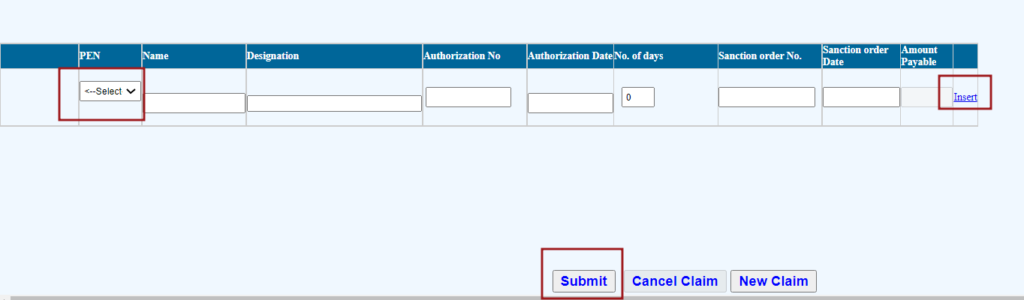
PEN : റിട്ടയർ ആയ എംപ്ലോയീയുടെ PEN സെലക്ട് ചെയുക
Name & Designation ഓട്ടോമാറ്റിക് ആയി വരുന്നതാണ്
Authorisation No. :നേരത്തെ മാറി നൽകിയ ഓർഡർ നമ്പർ നൽകുക (ഗസറ്റഡ് ആണെകിൽ സ്ലിപ് നമ്പർ നൽകുക )
Authorisation Date :തീയതി നൽകുക
No. of days :- നമ്പർ ഓഫ് ഡേയ്സ് കൊടുക്കുക
Sanction
Order No&Sanction Order Date; പുതുതായി തയാറാക്കിയ ഉത്തരവിന്റെ നമ്പർ
,തീയതി എന്നിവ നൽകുക .Amount Payable :-തുക ഓട്ടോമാറ്റിക് ആയി വരുന്നതാണ്
.insert പറയുക.

അടുത്തായി claim approval ചെയ്യണം അതിനായി
Accounts-Claim approval ക്ലിക്ക് ചെയുക

ഇങ്ങനെ ഒരു പേജ് വരും

നേരത്തെ ചെയിത ഡീറ്റെയിൽസ് ഇടതു സൈഡിൽ സേവ് ആയി കാണാം.അതിൽ ക്ലിക് ചെയിതു സെലക്ട് പറയുക

ഈ ഓട്ടോ മാറ്റിക് ആയി എൻട്രി കൽ എല്ലാം വരുന്നതാണ്.താഴെ ആയി അപ്പ്രൂവൽ or reject എന്നൊരു ഓപ്ഷൻ കാണാം.അതിൽ comments രേഖപ്പെടുത്തി അപ്പ്രൂവൽ ബട്ടൺ ക്ലിക്ക് ചെയുക .താഴെ കാണുന്ന മെസ്സേജ് വരുന്നത് കാണാം

അടുത്തായി Make bill from claim approval ചെയ്യണം അതിനായി
Accounts-Bills-Make bill from Approved Claims ക്ലിക്ക് ചെയുക

ഇങ്ങനെ ഒരു പേജ് വരും

Department –Select–
Office –Select– ചെയുക
DDO Code –Select–
Nature of Claim- Terminal surrender of leave എന്നുള്ളത് സെലക്ട് ചെയുക.തൊട്ടു താഴെ ആയി നേരത്തെ സേവ് ചെയിതിട്ടുള്ള ഡീറ്റെയിൽസ് കാണണം .അതിന്റെ സൈഡിൽ ആയി select എന്നൊരു ഓപ്ഷൻ കാണാം.അതിൽ ക്ലിക്ക് ചെയുക
വലതു സൈഡിലെ കോളങ്ങൾ എല്ലാം ഫിൽ ആയി വരുന്നതാണ്.താഴെ ആയി make bill എന്നൊരു ഓപ്ഷൻ കാണാം.അതിൽ ക്ലിക്ക് ചെയുക



ബിൽ ജനറേറ്റ് ആയി വരുന്നതാണ്.ബിൽ ഇവിടെ വച്ച് നമുക്ക് പ്രിന്റ് എടുക്കാവുന്നതാണ്

അടുത്തതായി ബിൽ e submit ചെയുക എന്നുള്ളതാണ് അതിനായി
Accounts-Bills-E_Submit Bill ക്ലിക്ക് ചെയുക

ഇങ്ങനെ ഒരു പേജ് വരും

Department –Select– ചെയുക
Office –Select– ചെയുക
Bill Nature എന്നുള്ളടത്തു other claims -Select– ചെയുക
DDO Cod –Select– ചെയുക
താഴെ ബിൽ ഡീറ്റെയിൽസ് കാണാൻ കഴിയും .select ഓപ്ഷൻ ക്ലിക്ക് ചെയുക

നമ്മള് ഇ-സബ്മിറ്റ് ചെയ്യാനുദ്ദേശിക്കുന്ന ബില്ല് എന്ന് ഉറപ്പു വരുത്തിയതിന് ശേഷം മാത്രം താഴെ കാണുന്ന Approve and Submit എന്ന ബട്ടണില് ക്ലിക്ക് ചെയ്യുക..E submit ചെയ്യണമെങ്കിൽ DSC (Digital signature) കമ്പ്യൂട്ടറിൽ കണക്ട് ചെയ്തിരിക്കണം .DSC ടോക്കൺ പാസ്സ്വേർഡ് കൊടുത്തു സബ്മിറ്റ് ചെയ്യാവുന്നതാണ്.
ബിൽ പ്രിന്റ് എടുക്കുന്നതിനോ ബിൽന്റെ സ്റ്റാറ്റസ് അറിയുന്നതിനോ ആയി
Accounts-Bills-View Prepared Contingent Claims ഓപ്ഷൻ ക്ലിക്ക് ചെയുക

ഇങ്ങനെ ഒരു പേജ് വരും.

Department ഓട്ടോ മാറ്റിക് ആയി വരും
Office ഓട്ടോ മാറ്റിക് ആയി വരും
DDO Code ഓട്ടോ മാറ്റിക് ആയി വരും
Bills submitted in the month of:- ഏതു മാസം ആണ് ബിൽ ജനറേറ്റ് ചെയ്യ്തത്
Department –Select– ചെയുക
Office –Select–ചെയുക
DDO Code –Select–ചെയുക
Bills prepared in the month of ഏതു മാസം ആണ് ബിൽ ജനറേറ്റ് ചെയ്യ്തത് എന്നുള്ളത് സെലക്ട് ചെയുക
Nature of Claim:–Select–ചെയുക
തൊട്ടു താഴെ കാണുന്നു select ഓപ്ഷൻ ക്ലിക്ക് ചെയുക






